iPhone 使用手冊
- 歡迎
-
-
- 與 iOS 26 相容的 iPhone 型號
- iPhone 11
- iPhone 11 Pro
- iPhone 11 Pro Max
- iPhone SE(第 2 代)
- iPhone 12 mini
- iPhone 12
- iPhone 12 Pro
- iPhone 12 Pro Max
- iPhone 13 mini
- iPhone 13
- iPhone 13 Pro
- iPhone 13 Pro Max
- iPhone SE(第 3 代)
- iPhone 14
- iPhone 14 Plus
- iPhone 14 Pro
- iPhone 14 Pro Max
- iPhone 15
- iPhone 15 Plus
- iPhone 15 Pro
- iPhone 15 Pro Max
- iPhone 16
- iPhone 16 Plus
- iPhone 16 Pro
- iPhone 16 Pro Max
- iPhone 16e
- iPhone 17
- iPhone 17 Pro
- iPhone 17 Pro Max
- iPhone Air
- 設定基本項目
- 按個人風格自訂 iPhone
- 拍攝絕佳的相片和影片
- 與朋友和家人保持聯絡
- 與家人共享功能
- 使用 iPhone 處理日常大小事
- 「Apple 支援」提供的專家建議
-
- iOS 26 的新功能
-
- 指南針
- 捷徑
- 貼士
-
- 開始使用輔助使用功能
- 在設定期間使用輔助使用功能
- 變更 Siri 輔助使用設定
- 快速開啟或關閉輔助使用功能
- 與其他裝置共享「輔助使用」設定
- 版權和商標
使用 iPhone 處理日常大小事
你可以使用 iPhone 上的 App 來取得路線、進行購買和控制家中的配件,順利進行一天行程。你也可以在駕駛或工作時將通知靜音,或只允許與你專注的事情相關的特定通知。
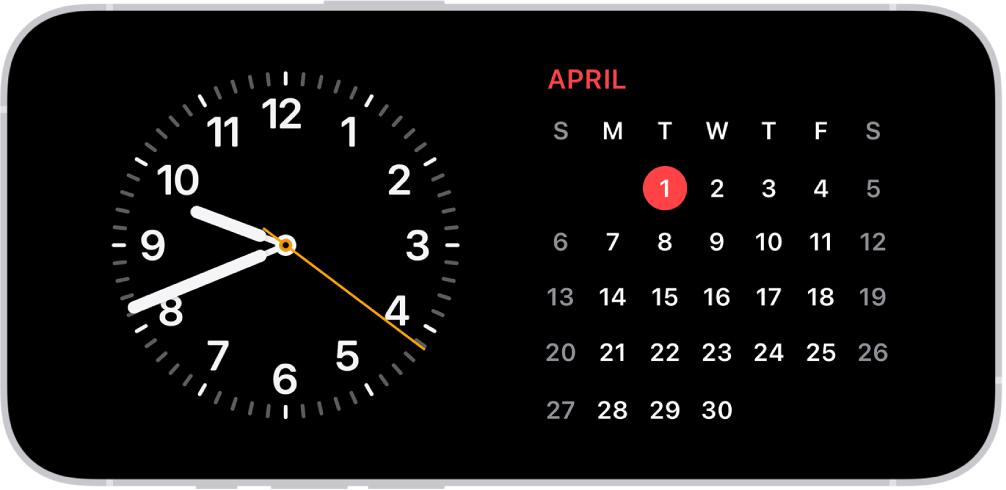
用你需要的資料展開你的一天
在 iPhone 充電時,你可以讓其進入「待機模式」,讓你可以一覽實用和即時資料。透過「待機模式」,你可以將 iPhone 用作牀邊時鐘,其可以顯示時間、氣溫和其他你想在起牀後或就寢前看到的資料。
如要使用「待機模式」,請將 iPhone 連接充電器,以側邊立起(橫向),然後點一下螢幕。

出發前先了解
當你經常駕駛前往同一地點(例如公司或學校)時,「地圖」App ![]() 會學習你偏好的路線,並在你出發前通知你交通延誤或道路封閉的情況。
會學習你偏好的路線,並在你出發前通知你交通延誤或道路封閉的情況。
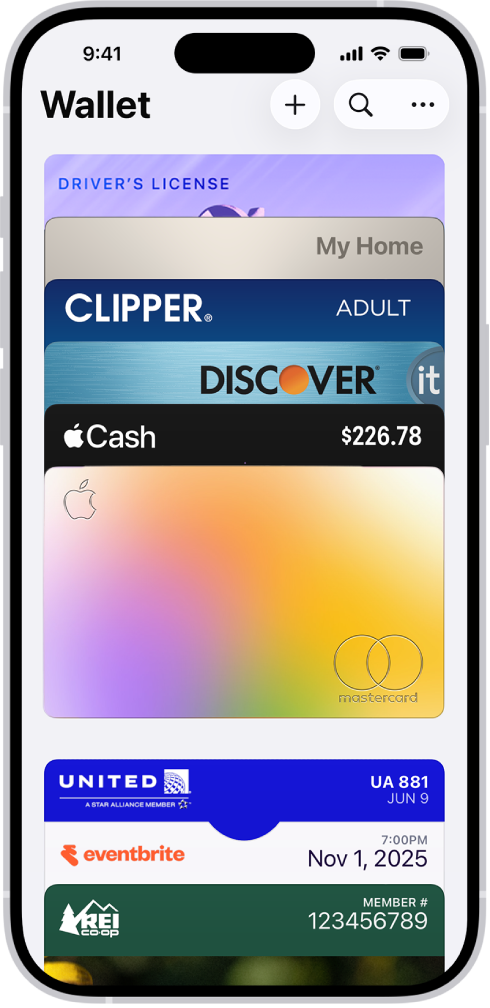
設定虛擬銀包
將你的信用卡和扣帳卡、公共交通票證、活動門票和其他票證保存在 iPhone 上的「銀包」App 中。將信用卡或扣帳卡加入「銀包」,你就可以用來在商店內和網上安全付款,以及向朋友與家人付款與收款。
如要加入第一張卡,請開啟「銀包」App ![]() ,點一下畫面最上方的
,點一下畫面最上方的 ![]() ,然後依照螢幕上的指示操作。
,然後依照螢幕上的指示操作。
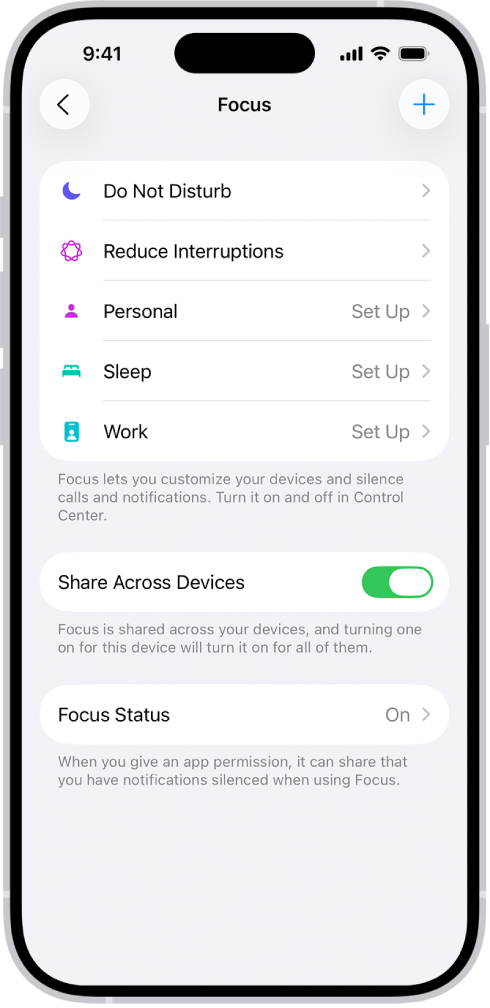
保持集中
無論你是在駕駛、工作,還只是需要遠離 iPhone,你都可以設定「專注模式」,暫時將與你專注的事情無關的通知靜音,以及讓其他人知道你處於忙碌狀態。
前往「設定」![]() >「專注模式」,然後選擇你要使用的「專注模式」,或者點一下螢幕最上方的
>「專注模式」,然後選擇你要使用的「專注模式」,或者點一下螢幕最上方的 ![]() 來製作你自己的專注模式。
來製作你自己的專注模式。

在需要時收到提醒
你可以使用「提醒事項」App 來為家中的各處的項目建立待辦清單,以及建立可將項目分類的購物清單。你也可在到達指定位置時接收關於某件事的提醒事項。
如要製作首個提醒事項,請開啟「提醒事項」App ![]() ,然後點一下
,然後點一下 ![]() 。
。

忘記關燈了嗎?
使用 iPhone 上的「家居」App,你可以隨時隨地安全控制已啟用 HomeKit 的配件,例如電燈、智能電視和恆溫器。你也可以製作自動化操作來簡化一般例行工作,例如在你晚上到家時自動開啟走廊燈。
如要加入首個配搭 HomeKit 配件的操作,請開啟「家居」App ![]() ,點一下螢幕最上方的
,點一下螢幕最上方的 ![]() ,然後點一下「加入配件」。
,然後點一下「加入配件」。
想了解更多?